Korjaa Microsoft Teams: Anteeksi, emme voineet yhdistää sinua

Näetkö usein virheen "Anteeksi, emme voineet yhdistää sinua" MS Teamsissa? Kokeile näitä vianetsintävinkkejä päästäksesi eroon tästä ongelmasta heti!
Aloit katsoa ohjelmaa, josta ystäväsi eivät pidä, mutta sinä pidät. Jatkat sen katsomista, mutta vältät kommentteja; haluat poistaa sen äskettäin katsotusta luettelosta tai ylös seuraavaksi. Se näkyy edelleen luettelossa, kun lopetat ohjelman katsomisen kesken jakson. Jos lopetit jakson, näet uusimman jakson luettelossa sanalla Uusi, jotta tiedät, ettet ole nähnyt sitä. Mutta muista, että kun poistat sen, se tulee takaisin, jos ja kun jatkat ohjelman katsomista.
Ohjelman poistaminen Apple TV+:n seuraavasta luettelosta
Hankalinta on muistaa poistaa ohjelma aina, kun haluat katsoa Apple TV+:aa, mutta se ei ole mikään, jota muistutus ei voi korjata. Mutta jos haluat poistaa minkä tahansa ohjelman, napauta Katso nyt vasemmassa yläkulmassa ja paina pitkään ohjelmaa, jonka haluat poistaa nähdäksesi lisäasetukset. Voit valita vaihtoehdoista, kuten Jaa, Poista seuraavaksi, Merkitse jakso katsotuksi ja Poista äskettäin katsotuista .
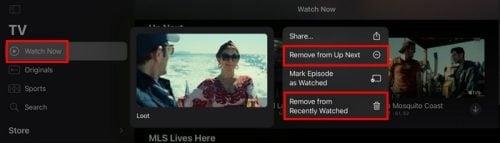
Poista Apple TV+:n Up Next -vaihtoehdosta
Näet nämä vaihtoehdot vain ohjelmille, joita aloitit katsomaan, mutta et lopettanut. Jos et ole vielä nähnyt jaksoa, näet vain vaihtoehdon poistaa se seuraavasta. Voit myös tyhjentää katsomasi sisällön napauttamalla profiilikuvaasi ja valitsemalla Tyhjennä soittohistoria -vaihtoehdon. Sen alapuolella näet lyhyen viestin, jossa sanotaan, että tämän vaihtoehdon avulla voit tyhjentää laitteiltasi, mitä olet katsonut. Kun painat painiketta, näet toisen viestin, joka selittää paremmin, että katsomasi sisältö poistetaan Apple TV -sovelluksesta ja tv.apple.com-sivustosta.
Tämä vaikuttaa kaikkiin laitteisiin, jotka on linkitetty iCloud-osoitteeseesi. Älä unohda napauttaa oikeassa yläkulmassa olevaa Valmis-painiketta, kun olet valmis. Mutta muista, että historian pyyhkimisen jälkeen ei ole vihjettä siitä, mihin lopetit esityksen. Jos et ole tallentanut sitä jonnekin, et voi tietää, mikä oli viimeisin katsomasi kausi tai jakso.
Takaiskut
Haitta on se, että jos tiedät, mihin jäit, sinun on etsittävä kausi ja jakso itse. Ennen kuin tyhjennät historian, voit jatkaa katselua yhdellä napsautuksella. Siinä kaikki. Jos esitys on piilottelun arvoinen, sinun on tehtävä se, koska se ei ole Seuraavassa-osiossa.
Johtopäätös
Aina tulee olemaan esitys, josta pidät ja joista muut eivät ymmärrä, miksi pidät siitä. Jos haluat piilottaa syyllisen nautintoesityksen, nyt tiedät kuinka nopeasti esitys on tyhjennettävä Ylös seuraavasta. Mutta jos kyseessä on esitys, jossa sinun tarvitsee vain odottaa uusinta jaksoa, se on helppo löytää, jos et unohda nimeä. Toivottavasti tämä ei ole jotain, jota sinun ei tarvitse tehdä kovin usein. Vai sinä? Jaa ajatuksesi alla olevissa kommenteissa, ja älä unohda jakaa artikkelia muiden kanssa sosiaalisessa mediassa.
Näetkö usein virheen "Anteeksi, emme voineet yhdistää sinua" MS Teamsissa? Kokeile näitä vianetsintävinkkejä päästäksesi eroon tästä ongelmasta heti!
Tarvitsetko toistuvien kokousten aikataulutusta MS Teamsissa samoille tiimin jäsenille? Opi, kuinka perustaa toistuva kokous Teamsissa.
Onko sinulla RAR-tiedostoja, jotka haluat muuntaa ZIP-tiedostoiksi? Opi, kuinka RAR-tiedosto muutetaan ZIP-muotoon.
Opi, kuinka korjata OneDrive-virhekoodi 0x8004de88, jotta pilvitallennuksesi toimisi jälleen.
Microsoft Teams ei tällä hetkellä tue kokousten ja puheluiden lähettämistä televisioon suoraan. Mutta voit käyttää näyttöpeilausohjelmaa.
Spotify voi olla ärsyttävä, jos se avautuu automaattisesti aina, kun käynnistät tietokoneesi. Poista automaattinen käynnistys seuraamalla näitä ohjeita.
Mietitkö, miten ChatGPT voidaan integroida Microsoft Wordiin? Tämä opas näyttää sinulle tarkalleen, miten se tehdään ChatGPT for Word -lisäosan avulla kolmessa helpossa vaiheessa.
Tällä hetkellä Microsoft Teams Live Events -tilanteissa anonyymiä kysymistä ei voi poistaa käytöstä. Rekisteröityneet käyttäjät voivat jopa lähettää anonyymejä kysymyksiä.
Tässä oppaassa näytämme, kuinka voit vaihtaa oletusarvoisen zoom-asetuksen Adobe Readerissa.
Ristik viittaukset voivat tehdä asiakirjastasi paljon käyttäjäystävällisemmän, järjestelmällisemmän ja saavutettavamman. Tämä opas opettaa sinulle, kuinka luoda ristik viittauksia Wordissä.







